
William Charles
0
3707
145
Ahududu Pi: resmi olmayan öğretici resmi olmayan öğretici Ahududu Pi: resmi olmayan öğretici Daha fazla bilgi edinmek isteyen mevcut bir Pi sahibi ya da bu kredi kartı boyutunda cihazın potansiyel bir sahibi olun, bu kaçırmak istediğiniz bir rehber değil . Muhtemelen, en azından 1980'lerden bu yana İngiliz bilgi işleminde en büyük başarı. O zamanlar Sir Clive Sinclair'in ZX Spectrum bilgisayarları Sir Alan Sugar's Amstrad tarafından satın alınmadan önce hüküm sürdü..
Fakat, silikon bazlı güç mücadeleleri ve overpriced elektroniklerin manşetlerinin ötesinde, İngiltere’nin bilgisayar endüstrisinde başka bir büyük etkisi vardı.. Acorn Bilgisayarlar Ltd 1980'li yıllarda Doctor Who bölümlerinde yer alan BBC Micro başta olmak üzere birçok bilgisayar üretti ve kendi işletim sistemini geliştirdi.
İlk 1987'de yayınlandı, RISC İşletim Sistemi (İndirilmiş Komut Seti Hesaplama) destekli Arşimet bilgisayarları ve daha sonra Acorn A7000 PC'leri, 1990'ların ortasına ve Windows 95'in gelişine kadar Birleşik Krallık'taki okullara ve kolejlere hükmediyordu. Ahududu Pi.
RISC OS'yi yükleme
RISC OS'nin hala buralarda olmasının temel nedeni, ayrılmaz bir şekilde bağlantılı olduğu ARM sayesindedir. Kol Holding'in asıl adı Advanced RISC Machines idi..
Raspberry Pi'deki ARM tabanlı bir işlemciyle RISC işletim sistemi kurarken belli bir şiir var! RISC işletim sistemi de Raspberry Pi'nin tüm modellerinde çalıştırılabilir..
Burada iki seçeneğin var. İlki, NOOBS yükleyici aracını kullanarak RISC OS'yi yüklemektir. RISC OS'yi seçeneklerden biri olarak bulacaksınız, bu yüzden kutucuğu işaretleyip Kur'a tıklayın. İşletim sistemi microSD kartınıza takılacak ve tamamlandığında microSD'yi bilgisayarınızdan güvenli bir şekilde çıkarabilecek, Raspberry Pi'nize yerleştirebilecek ve RISC işletim sistemine açabileceksiniz.
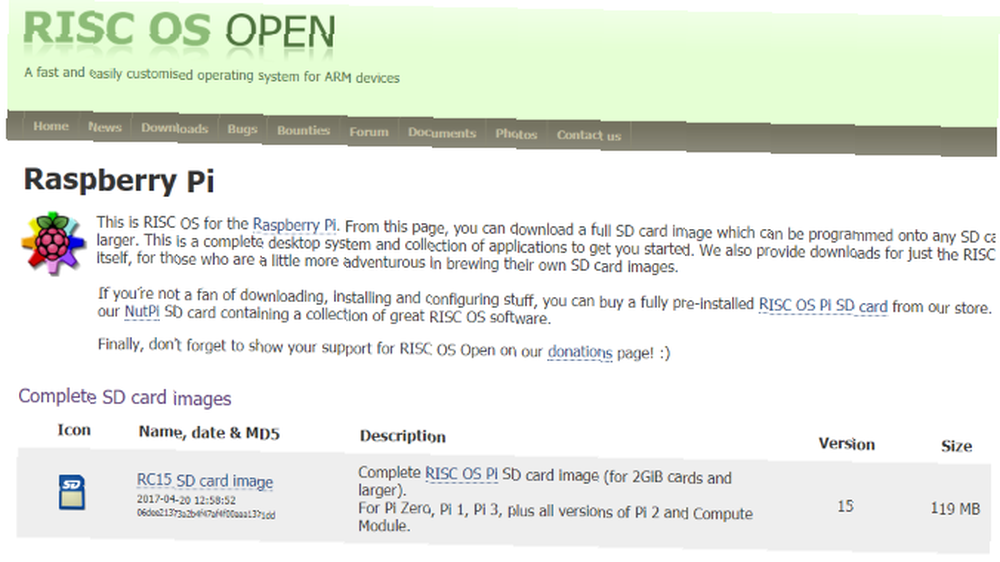
Alternatif olarak, SD kartlar için RISC OS indirmeyi kullanın. ZIP dosyası indirildikten sonra sıkıştırılmış dosyayı açın ve SD karta yazın..
Windows kullanıyorsanız, Raspberry Pi'nize bir işletim sistemi kurma kılavuzumuzda açıklandığı gibi Win32 Disk Imager'i kullanın Ahududu Pi'nize İşletim Sistemi Nasıl Kurulur Ahududu Pi'ye İşletim Sistemi Nasıl Kurulur? Raspberry Pi'nize bir işletim sistemi kurun ve hızlı felaket kurtarma için mükemmel kurulumunuzu nasıl kopyalayın. . Linux kullanıcıları platforma özgü kılavuzumuzu görmelidirler Linux'ta Ahududu Pi Nasıl Kurulur Linux'ta Ahududu Pi Nasıl Kurulur Ahududu Pi Ayarlamak zor kullanmanıza gerek yok, Windows kullanmasanız bile. Bugün size Linux'ta nasıl yapıldığını gösteriyoruz. aynı görevi yerine getirmek için ve bu işletim sistemlerinden herhangi birini çalıştırmıyorsanız, bir Mac OS Raspberry Pi işletim sistemi kurulumuna sahibiz. Mac'te Raspberry Pi İle Başlarken Mac Raspberry Pi İle Başlarken Mac Apple kullanıcıları girebilir Raspberry Pi oyununda oldukça kolay, ancak Mac'inizi kullanarak bir microSD kartı görüntülemenin birkaç farklı yolu var. senin için de rehberlik et.
Hangi seçeneği seçerseniz seçin, monitöre, klavyeye ve üç düğmeli bir fareye de ihtiyacınız olacak. Tıklanabilir kaydırma tekerleğine sahip bir fare burada yeterli olacaktır - orta düğme RISC OS'de menüleri açar.
RISC OS ile Kendinizi Tanıyın
RISC OS'yi daha önce kullandınız mı? Öyleyse, işletim sistemi önyükleme yaptığında (genellikle çok hızlıdır) gördüğünüz şeylerin çoğu tanıdık olacaktır. Masaüstü oldukça basittir, ancak Linux, Windows veya MacOS'dan ilk başta biraz aldatıcı olacak kadar farklıdır..
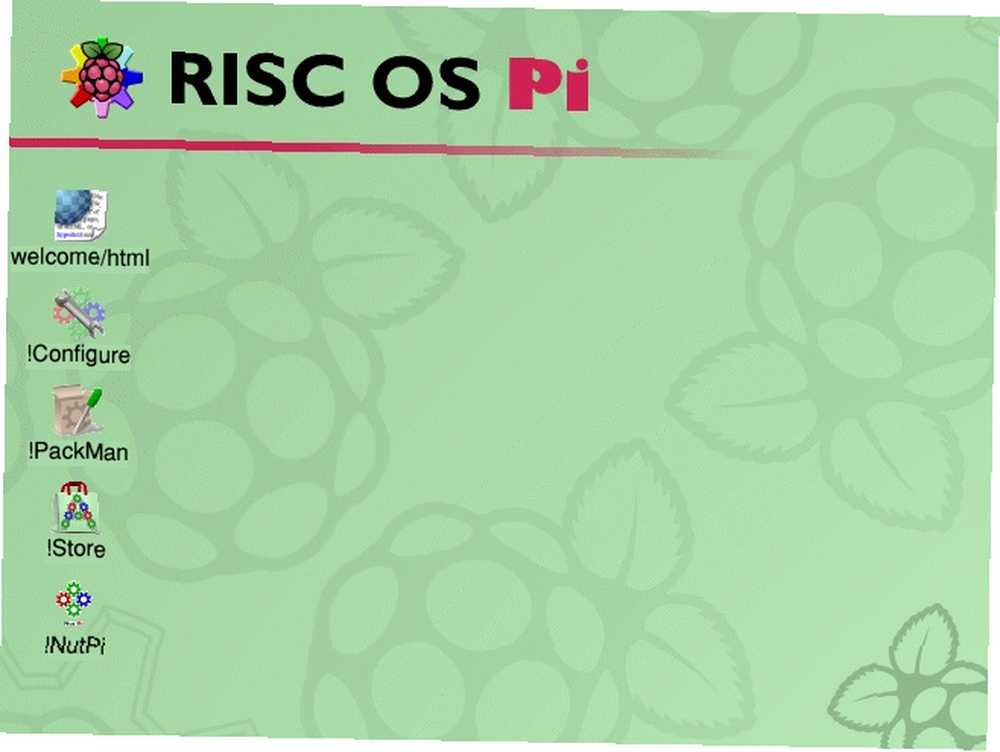
Başlat Menüsü stili başlatıcı veya Dock yerine RISC OS, klasörler halinde bir araya getirilmiş uygulamalara sahiptir. Uygulamalar ön ek ile tanımlanabilir !, RISC işletim sistemi açısından, Pling.
RISC OS masaüstünü tanımak ve fareyle çalışan UI ile uğraşmak için birkaç dakika harcayın. Unutma, iki fare düğmesi yerine, üç seçeneğin var: ayrıldı, orta, ve sağ. Bu işler şöyle:
- Sol fare tuşu: seçmek, veya açmak için çift tıklayın..
- Orta fare düğmesi: Menü, bağlamsal bir menü açar.
- Sağ fare tuşu: ayarlamak, bu, içeriğe bağlı olarak değişir.
RISC işletim sistemini kullanmanın başka ama aşina olduğunun başka yönlerini de göz önüne almalısın. Örneğin, standart bir dosya aç / kapat diyalogu yoktur. Bunun yerine, ilişkili programı açmak için dosyalar çift tıklanabilir. Dosyayı farklı bir yazılımla açmak için, dosyayı yazılımın simgesine sürükleyip bırakın.
Bu sırada bir dosyayı kaydetmek için, Kaydet alt menüsünü bulmak için Menü düğmesini kullanın..
Son olarak Icon Bar'a dikkat edin. Ekranın altından geçerek, bu bağlı disklerinizi ve Uygulamalar menüsünü görüntüler. Bu arada, sağ köşede, açık uygulamaların simgelerini bulacaksınız..
Ethernet'i etkinleştir
Şu anda, kablosuz destek bulunmadığından, RISC işletim sistemine önyükleme yaptıktan sonra Ethernet bağlantısını etkinleştirmeniz gerekir. Bunu bulabilirsiniz. !Yapılandır Kutu. Burada, ayarları yönetmek için ayarları bulacaksınız. Saat ve tarih, Ekran, Tema, ve en uygun olarak, Ağ.
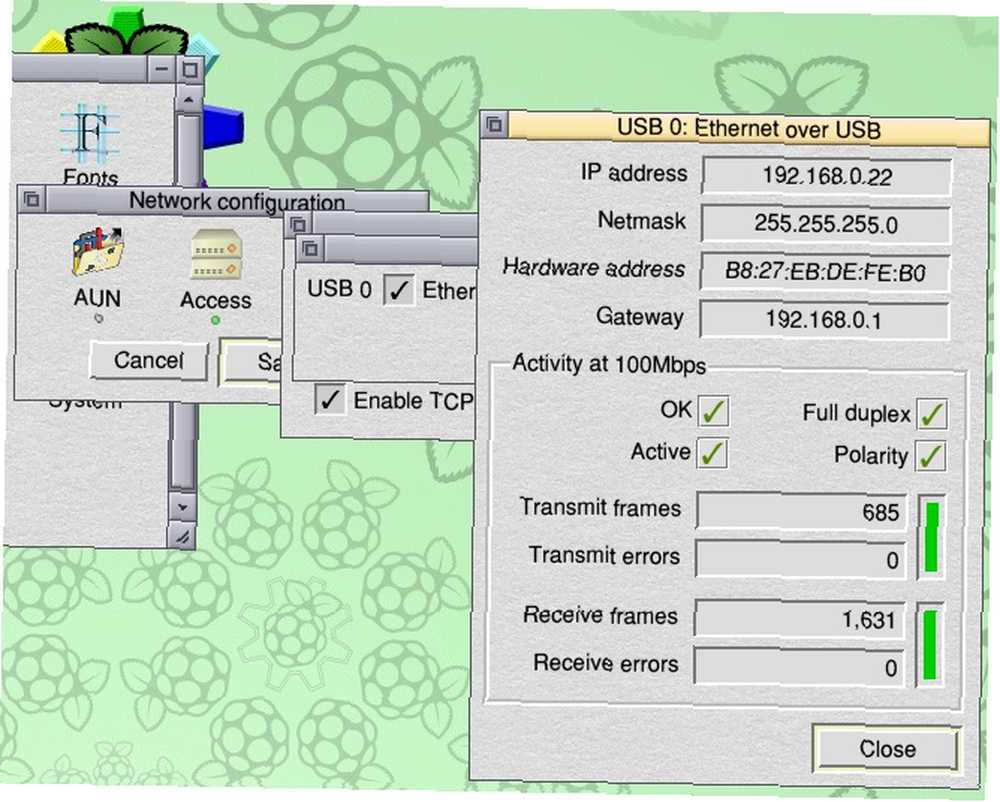
Ağ varsayılan olarak etkin olmalıdır, ancak yalnızca Pi'nize bağlı Ethernet kablosuyla internete erişebileceksiniz..
Ethernet bağlantısını etkinleştirmeniz gerekirse, bul Internet > TCP / IP Protokol Paketini Etkinleştir, ardından Kapat ve Kayıt etmek. Daha sonra ağınıza erişebilir, web’de gezinebilirsiniz, vb..
Wi-Fi desteği olmadan (ki mutlaka gelmelidir, çünkü geçmişte RISC OS masaüstü bilgisayarları kablosuz ağa sahipti) Pi'nizin kablo çalıştıracak yönlendiricinize yeterince yakın olduğundan emin olmanız gerekir. Veya dağınık kabloları ve olası kazaları önleyecek bir güç hattı adaptörü kullanabilirsiniz..
Pi'nizde Denenecek RISC OS Uygulamaları Bulma
Bir bağlantı kurulduktan sonra, İnternet’te !NetSurf Masaüstünde bir bağlantı bulacaksınız uygulama. Gibi birkaç diğer uygulamalar paketlenmiştir Boya, Düzenle, ve Bloklar, bir Tetris klon. Fakat yeni bir şey arıyorsanız, oraya gidin. !seyyar satıcı bazı özgür yazılımları aramak için. Veya ücretli uygulamalar bulmak için istekliysen, dene !mağaza.
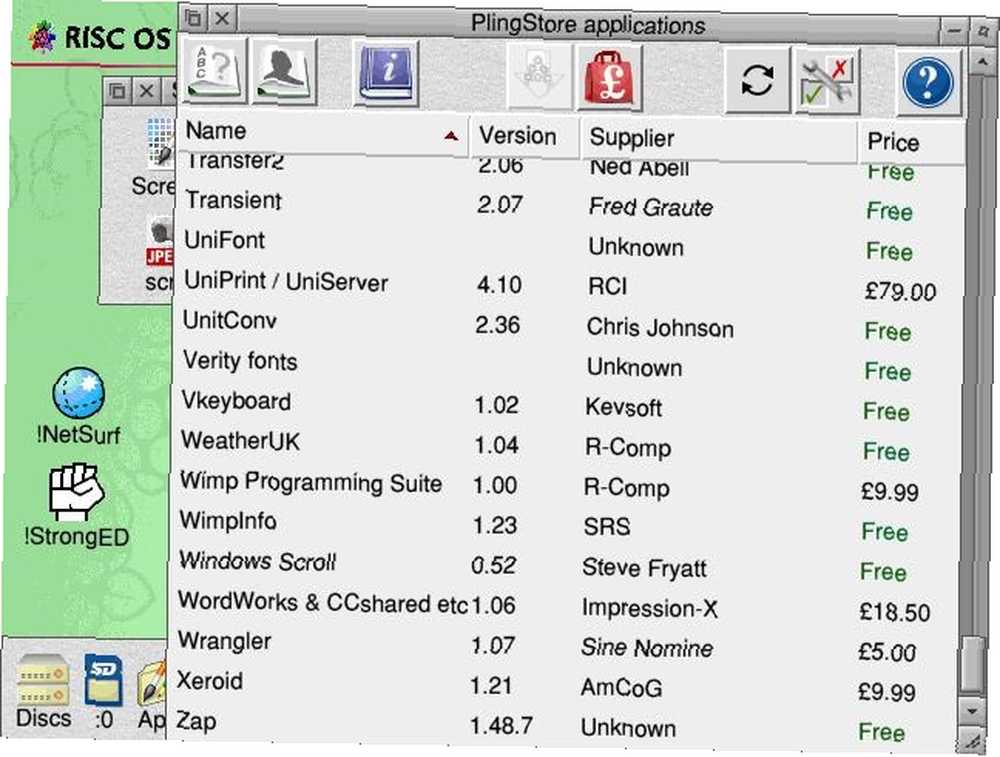
Kelime işlem paketlerinden oyunlara, sanat paketlerinden emülatörlere kadar bir çok uygulama denenmeye değer. Aralarından seçim yapabileceğiniz çok şeyle, aradığınızı bulmanız biraz zaman alacaktır… öyleyse şununla başlayalım: ücretsiz bir sürümü var. Seçkinler RISC OS için kullanılabilir. Seçkinler 1984 yılında geri BBC Micro'da piyasaya sürüldü. Bu Acorn Arşimetlerinin 1991 versiyonu olmasına rağmen, eğlenebileceğiniz güzel bir soyağacı var. Oh, ve bir versiyonu var kader çok.
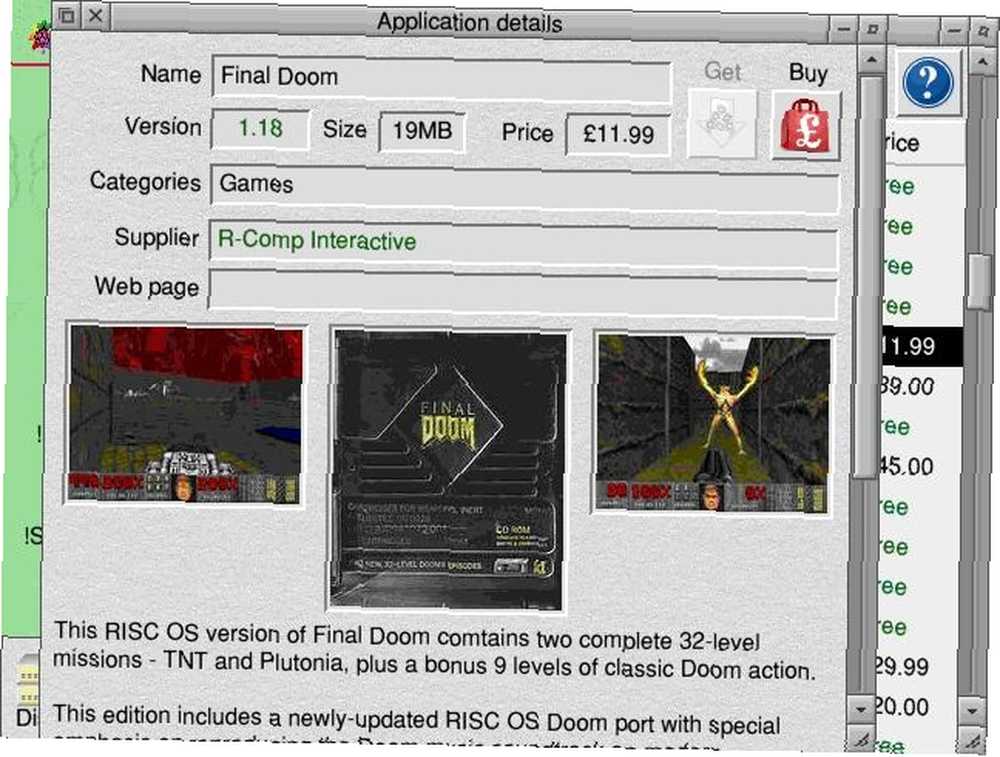
Ancak RISC OS gerçekten geçmişle ilgili değil. Bu işletim sistemi günümüzde çalışmaktadır ve bir Raspberry Pi tabanlı meraklı kuruma tahsis edilmekten çok daha fazlasını yapabilir. RISC OS wiki, bir göz atmanız gereken kapsamlı bir RISC OS yazılımı koleksiyonu sunar.
Farklı Bir Yol
Alışmak birkaç dakika sürebilse de, RISC OS, masaüstü bilgisayar için farklı bir yolu temsil eder; bunlardan biri Apple ve Microsoft'un fare güdümlü GUI'leri alması lehine terk edilmiş olanıdır. RISC OS'yi hala kullanabilmeniz gerçeği, kalitesinin kanıtıdır.
Ah, işte güzel bir gerçek: Acorn Computers, Ltd, 1978'de İngiltere'nin Cambridge kentinde kuruldu. RISC OS, Cambridge'de geliştirildi ve 1987'de piyasaya sürüldü. ARM işlemci tasarımcıları Arm Holdings, kapılarını 1990'da Cambridge'de açtı. Ahududu Pi, Cambridge'de (2012'de piyasaya sürüldü) geliştirildi, Pi'nin başarısı ile tanınan adamla tanıştım, 2013'te Rasen Berry Pi'nin Babası Konuşuyor: Teknolojinin Geleceği Üzerine Eben Upton ve Ahududu Pi'nin Babası Konuşuyor: Teknolojinin Geleceği Üzerindeki Eben Upton ve Daha Fazla Coşku, Eben Upton'dan yayılıyor. Ahududu Pi'nin arkasındaki itici güç, 2012'de piyasaya sürülmesinden bu yana hobi bilgisayarında devrim yaratan küçük bilgisayar. Uzun boylu ve kayıtsızca giyinen .
Ahududu Pi'nizde RISC OS kullandınız mı, yoksa eski günlerden hatırlıyor musunuz? Bize aşağıda söyle!











